Thông qua mã vạch chúng ta có thể biết được nguồn gốc, xuất xứ của sản phẩm đó. Nhiều người tiêu dùng khi đi mua hàng đều có thói quen kiểm tra mã vạch của sản phẩm để nắm rõ nguồn gốc của nó. Vậy mã vạch là gì? Làm sao để tạo mã vạch 12 số? Chúng ta cùng tìm hiểu ngay dưới đây nhé.
Mã vạch là gì?
Mã vạch (tiếng Anh gọi là Barcode) được định nghĩ là phương pháp lưu trữ và truyền tải thông tin bằng một loại ký hiệu chuyên biệt được tạo ra để nhằm tạo thuận lợi và nâng cao năng suất, hiệu quả bán hàng và quản lý kho.
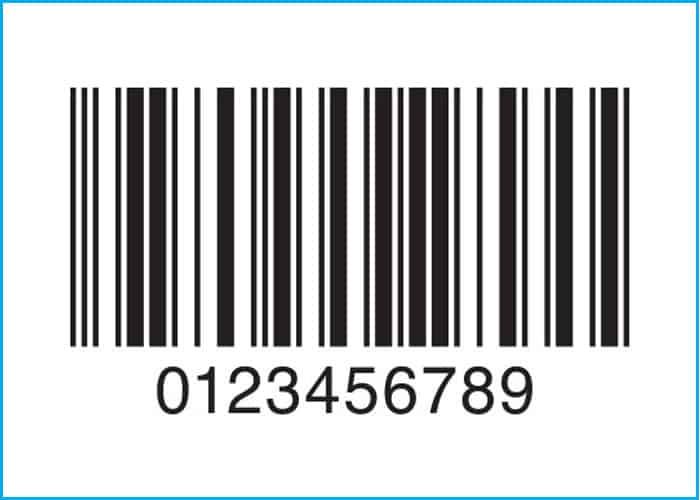
Mã vạch bao gồm 2 phần là: tổ hợp các khoảng trắng, vạch thẳng để biểu thị các mẫu tự, ký hiệu mà máy có thể đọc được và mã số của hàng hóa mà người dùng có thể đọc được. Chính những sự thay đổi trong độ rộng của vạch và khoảng trắng sẽ là biểu thị thông tin số hay chữ số dưới dạng máy quét có thể đọc được. Mỗi con số được thể hiện bằng hai vạch và hai khoảng trống (mỗi mã vạch hay khoảng trống có chiều rộng từ 1 đến 4 môđun, mỗi môđun có chiều rộng tiêu chuẩn là 0,33 mm) theo ba phương án khác nhau (Set A, B, C).
Hiện nay, có nhiều loại mã vạch phổ biến được sử dụng để in trên hàng hóa, nhưng phổ biến nhất là UPC, EAN, Code 39, Interleaved 2 of 5, Codabar và Code 128. Mỗi loại mã vạch này sẽ được cấu tạo gồm một dãy số theo quy định và có quy tắc riêng. Người tiêu dùng có thể sử dụng các phần mềm quét mã vạch để đọc những mã vạch này.
Cách tạo mã vạch 12 số nhanh
Cách tạo mã vạch 12 số online là cách làm phổ thông nhất hiện nay được đa số các nhà quản lý áp dụng để tạo mã vạch cho hàng hóa của mình. Cùng xem cách tạo mã vạch 12 số cho sản phẩm online như thế nào nhé!
Bước 1. Mở trang web TEC-IT
Truy cập vào barcode.tec-it.com/vi trong trình duyệt của bạn. Trang TEC-IT có một bộ tạo mã vạch miễn phí ở đây.
Bước 2: Tạo mã vạch cho sản phẩm online
Chọn EAN/UPC. Ở phía bên trái của trang, bạn sẽ thấy một danh sách các loại mã vạch. Cuộn xuống cho đến khi bạn nhìn thấy tiêu đề EAN/UPC, sau đó nhấp vào nó để mở rộng.
Lưu ý, khi bạn cuộn, con trỏ chuột của bạn phải nằm trong danh sách các loại mã vạch. Nếu bạn muốn tạo một loại mã vạch khác, hãy nhấp vào loại mã vạch đó.
Bước 3. Chọn biến thể mã vạch
Nhấp vào một trong các tùy chọn mã vạch bên dưới tiêu đề EAN/UPC .
Bước 4. Xóa văn bản mẫu “Dữ liệu”
Trong hộp văn bản lớn ở bên phải danh sách các loại mã vạch, hãy xóa văn bản xuất hiện sau khi chọn loại mã vạch.
Bước 5. Nhập tiền tố của công ty bạn
Nhập tiền tố được cung cấp cho bạn bởi GS1 vào hộp văn bản “Dữ liệu”.
Bước 6. Nhập số sản phẩm của bạn
Trong cùng một hộp với tiền tố, nhập vào số bạn sử dụng cho sản phẩm của bạn.
Không nên có khoảng cách giữa tiền tố và số sản phẩm.
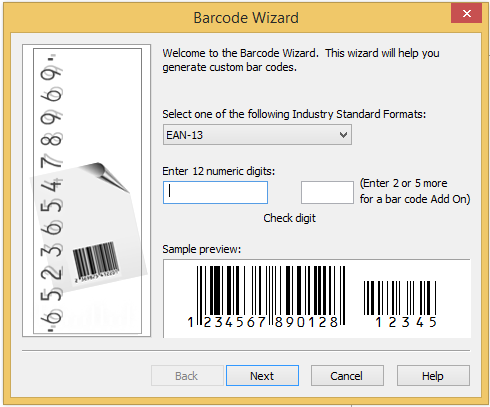
Bước 7. Kiểm tra lại mã vạch
Nhấp vào “Làm mới”. Liên kết này nằm dưới góc dưới cùng bên phải của hộp văn bản “Dữ liệu”. Làm như vậy sẽ cập nhật chế độ xem mã vạch ở phía bên phải trang bằng tiền tố và số sản phẩm của bạn.
Nếu bạn thấy lỗi trong hộp xem trước mã vạch, hãy thử nhập lại mã vạch của bạn hoặc chọn một định dạng mã vạch khác.
Bước 8. Tải xuống mã vạch đã tạo
Nhấp vào “Tải xuống”. Nó nằm ở phía bên phải của trang. Mã vạch sẽ được tải xuống vị trí “Tải xuống” mặc định của máy tính. Lúc này, bạn sẽ có thể in mã vạch ra và đặt nó vào sản phẩm thích hợp.
Trên đây chúng tôi đã hướng dẫn chi tiết cách tạo mã vạch 12 số cho sản phẩm. Hi vọng rằng sẽ cung cấp thông tin hữu ích dành cho bạn.
>> Có thể bạn quan tâm:
- TOP 2 cách tạo mã vạch bằng illustrator nhanh mà đơn giản
- TOP 4 ứng dụng tạo mã vạch trên điện thoại miễn phí tốt nhất
